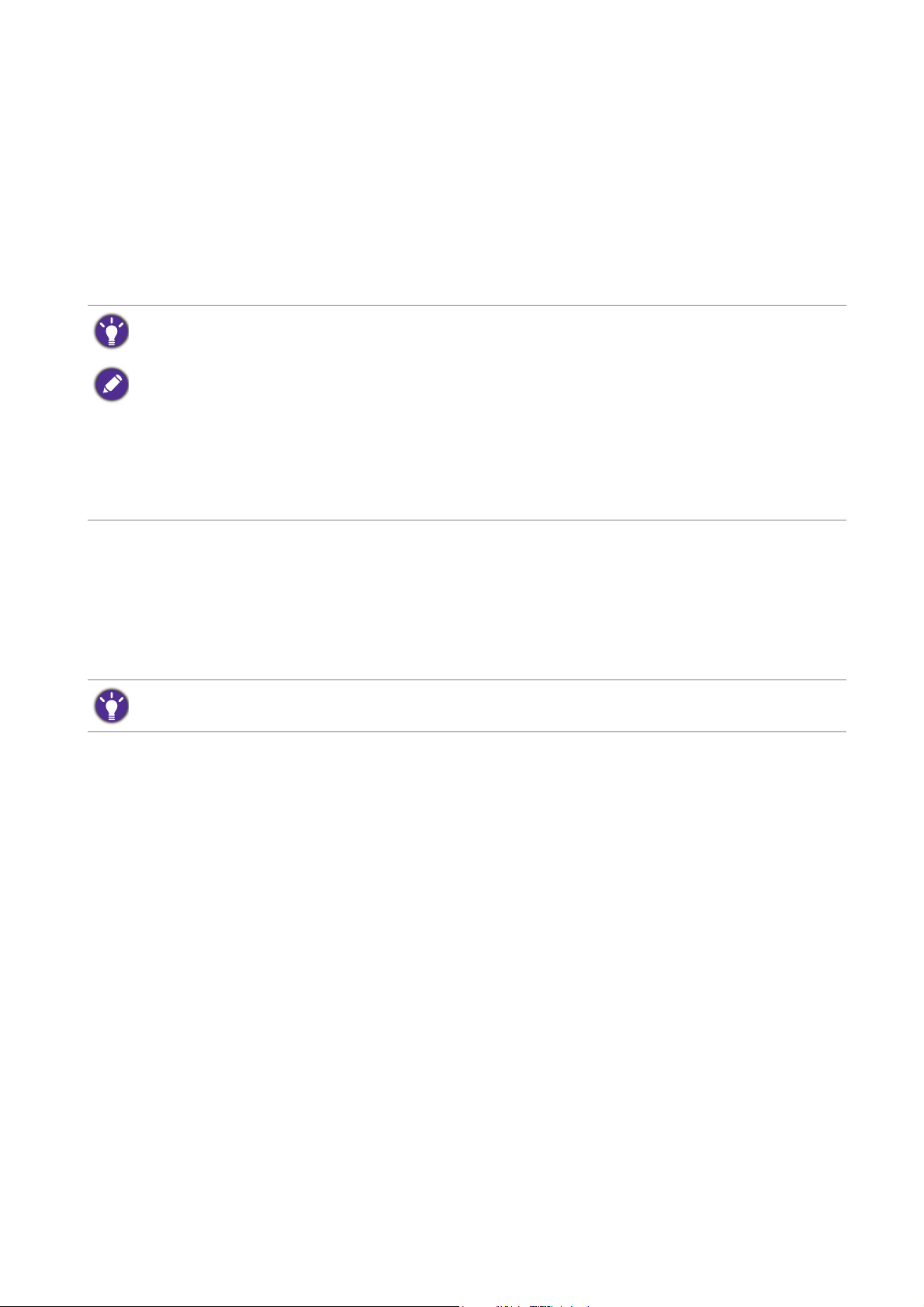
Justera bildskärmens upplösning
På grund av LCD-teknologins egenskaper är bildens upplösning alltid fast. För bästa möjliga
bildskärmsprestanda, ställ in bildskärmens upplösning på högsta möjliga upplösning som
överensstämmer med bildskärmens bildförhållande. Detta kallas för “ursprunglig upplösning”
eller maximal upplösning – dvs. den klaraste bilden. Lägre upplösningar visas på en helskärm
genom en interpoleringskrets. Det kan hända att bilden blir suddig över pixelgränserna med den
interpolerade upplösningen beroende på bildens typ och dess ursprungliga upplösning.
Bildskärmens bildförhållande och äkta upplösning anges i specifikationen på webbplatsen.
• För att utnyttja LCD-teknologin till fullo bör du välja ursprunglig upplösning för datorns bildskärm enligt
beskrivningen nedan. Tänk på att inte alla videokort erbjuder detta upplösningsvärde. Om ditt kort inte gör
det, se efter på videokortets tillverkares webbplats om det finns en uppdaterad drivrutin för din specifika
modell av videokort som stöder denna upplösning. Videodrivrutiner för program uppdateras ofta och finns
ofta tillgängliga för nya videoupplösningar för maskinvara. Om nödvändigt kan du behöva byta ut och uppdatera
videokortets maskinvara för att kunna få stöd för bildskärmens ursprungliga upplösning.
• Avhengig av operativsystemet på PCen bør følgende prosedyrer følges for å justere skjermoppløsningen. Se
operativsystemets elektroniske hjelp hvis du vil ha detaljer.
1. Öppna Egenskaper för bildskärm och välj fliken Inställningar.
Du kan öppna Egenskaper för bildskärm genom att högerklicka på Windows skrivbord och välja
Egenskaper från popup-menyn.
2. Använd skjutreglaget i sektionen ‘Skärmområde’ för att justera bildskärmens upplösning.
Välj den rekommenderade upplösningen (maximal upplösning) och klicka sedan på Verkställ.
Om du väljer någon annan upplösning, tänk på att den andra upplösningen är interpolerad och kanske inte visar
bilden korrekt på bildskärmen så som den skulle göra med inställningen ursprunglig upplösning.
3. Klicka på OK och sedan på Ja.
4. Stäng fönstret Egenskaper för bildskärm.
Om din ingångskälla inte erbjuder en bild med samma bildförhållande som bildskärmen, kan
bilden som visas se utdragen eller förvanskad ut. För att bibehålla det ursprungliga
bildförhållandet kan alternativ för ändring av bildens skala hittas i justeringen ”Bildvisningsläge”.
Se användarhandboken för mer information.
1 Justera bildskärmens upplösning
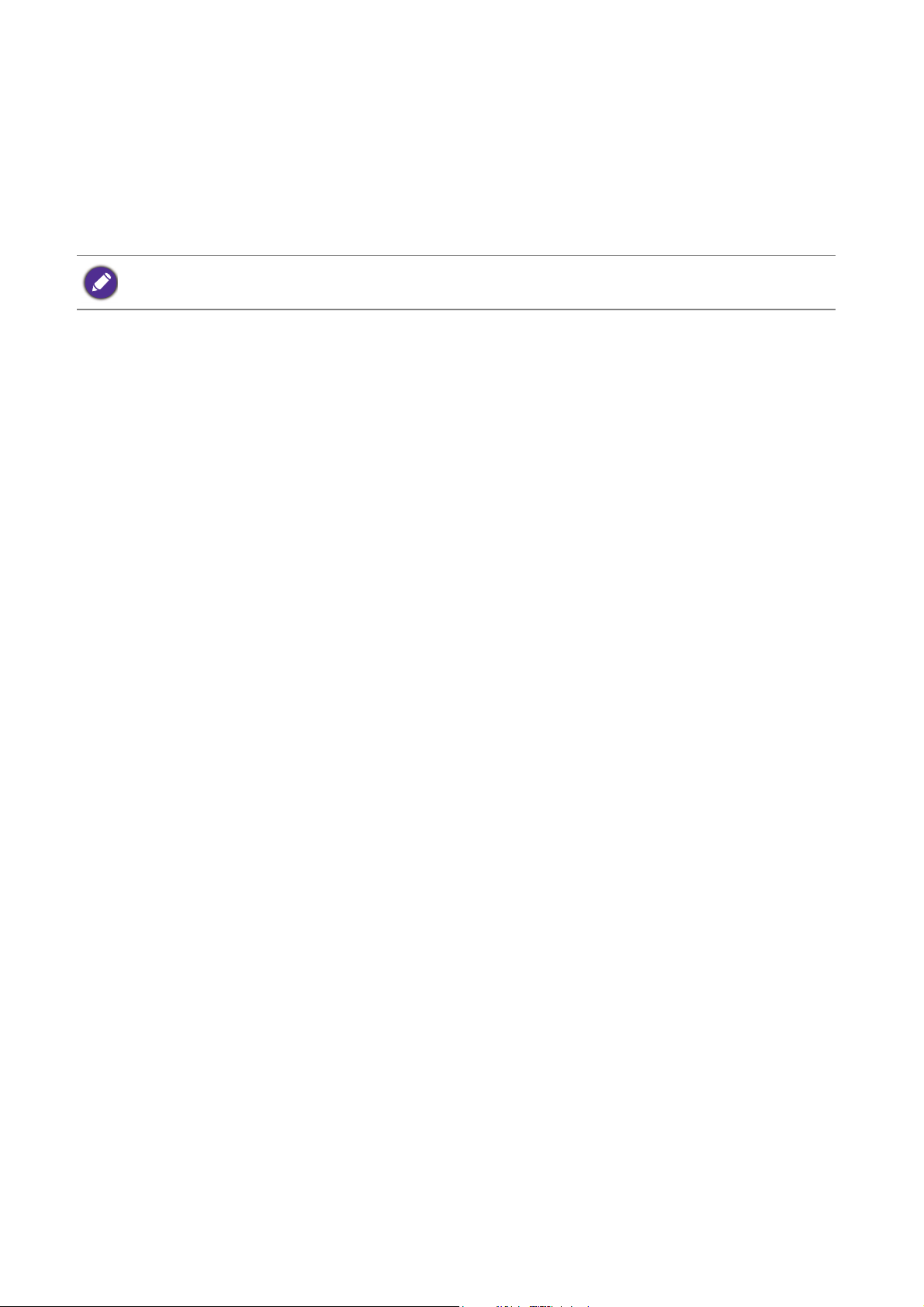
Justera bildskärmens uppdateringsfrekvens
Du behöver inte välja högsta möjliga uppdateringsfrekvens på en LCD-bildskärm eftersom det
inte är tekniskt möjligt för en LCD-bildskärm att flimra. Bästa resultat uppnås genom att använda
de fabrikslägen som redan finns inställda i din dator. Se nästa kapitel för att visa dessa
fabrikslägen: Förinställda bildvisningslägen på sidan 3.
Avhengig av operativsystemet på PCen bør følgende prosedyrer følges for å justere skjermoppløsningen. Se
operativsystemets elektroniske hjelp hvis du vil ha detaljer.
1. Dubbelklicka på ikonen Bildskärm i Kontrollpanelen.
2. Från fönstret Egenskaper för bildskärm, välj fliken Inställningar och klicka på knappen
Avancerat.
3. Välj fliken Adapter och välj lämplig uppdateringsfrekvens som matchar något av de
fabrikslägen som listas i specifikationstabellen.
4. Klicka på Ändra, OK, och sedan Ja.
5. Stäng fönstret Egenskaper för bildskärm.
2 Justera bildskärmens uppdateringsfrekvens

Förinställda bildvisningslägen
Modeller med UHD-panel
Stöd för timing
Stöd för dator-/videosignal Ingångsport
Upplösning
640x480 60 v v v v v v
640x480 75 v v v
720x400 70 v v v
720x480 60 v v v
800x600 60 v v v
800x600 75 v v v
832x624 75 v v v
1024x768 60 v v v
1024x768 75 v v v
1152x870 75 v v v
1280x720 50 v v v
1280x720 60 v v v v v v
1280x800 60 v v v
1280x1024 60 v v v
1280x1024 75 v v v
1680x1050 60 v v v
1600x900 60 v v v
1920x1080 24 v v v
1920x1080 25 v v v
1920x1080 30 v v v
1920x1080 50 v v v
1920x1080 60 v v v v v v
2560x1440 60 v v v
3840x2160 24 v v v
3840x2160 25 v v v
3840x2160 30 v v v
3840x2160 50 v v v
3840x2160 60 v v v v v v
Bildfrekvens
(Hz)
DisplayPort (V1.4) HDMI (V2.0) USB-C™
Datorinställning Videoinställning Datorinställning Videoinställning Datorinställning Videoinställning
• För att få bästa bildkvalitet, använd tabellen ovan för att ställa in ingångskällans frekvens och upplösning.
• Ta först reda på ditt grafikkorts kompatibilitet och specifikationer för att försäkra dig om att ovanstående
tidssynkronisering fungerar.
• Frekvensen måste vara kompatibel med de angivna ingångsportarna. Tillgängliga ingångsportar och
ingångssignaler varierar mellan olika modeller.
3 Förinställda bildvisningslägen

4K UHD (3840x2160) videoinmatning
5/15/2020
SW271
Färgrymd YCbCr 4:2:0
Max antal bitar 8 bitar 10 bitar 12 bitar
Bildfrekvens 24, 25, 30 50, 60 24, 25, 30 50, 60 24, 25, 30 50, 60
HDMI vvvvv(*)v(*)
DisplayPort vvvvv(*)v(*)
USB-C™
(DP Alt-läge)
Färgrymd YCbCr 4:2:2 YCbCr 4:4:4 / RGB 4:4:4
Max antal bitar 8 bitar 10 bitar 8 bitar 10 bitar
Bildfrekvens 24, 25, 30 50, 60 24, 25, 30 50, 60 24, 25, 30 50, 60 24, 25, 30 60
HDMI vvvvvvv
DisplayPort vvvvvvvv
USB-C™
(DP Alt-läge)
vvvvvvvv
*: Bildskärmen tar emot 12 bitars data och visar 10 bitars färger.
Bildavbrott kan inträffa till följd av skillnader i signalfrekvenser från grafiska kort som inte
motsvarar vanlig standard. Detta är emellertid inget fel. Du kan förbättra denna situation genom
att ändra en automatisk inställning eller genom att manuellt ändra fasinställning och pixelfrekvens
från menyn “BILDVISNING”.
vvvvv(*)v(*)
4 Förinställda bildvisningslägen
